انتشار: 1402/06/16 - بروزرسانی: 1403/03/26 توسط: : ساناز عباسی
حذف محتویات جدول در اکسل
فرض کنید که در یک شیت از اکسل جدولی از محتویات دارید که به کل دیتا و یا بخشی از داده های جدول دیگه نیاز ندارید. خب حالا مطمئنا بدنبال حذف محتویات جدول در اکسل هستید. اما چگونه ?
برای حذف محتویات یک سلول از چه گزینه ای استفاده می شود؟ خیلی ساده است، در این مطلب یاد خواهید گرفت که ابزار Clear Contents چگونه براحتی میتونه داده های یک قسمت از جدول یا کاربرگ شما رو پاک کنه بدون این که سایر اطلاعات شیت تغییر کنه و یا ساختار و فرمت شیت بهم بخوره. لذا با من همراه باشید تا برای حذف قسمتی از متن در اکسل، به شما نحوه کار رو آموزش بدهم.
🔴شما می توانید برای دریافت پاسخ سوال های خود از طریق تلفن های ثابت با شماره 9099071540 و از طریق موبایل با شماره 0217129 با کارشناسان رایانه کمک در ارتباط باشید.
آنچه که در این مقاله می خوانید
✅چگونه حذف محتویات جدول در اکسل رو انجام بدهیم؟
✅سخن پایانی
چگونه حذف محتویات جدول در اکسل رو انجام بدهیم؟
1- برای حذف قسمتی از متن در اکسل، ابتدا محدوده متن رو انتخاب نمایید.
2- روی گزینه Home ضربه بزنید.
3- آپشن Clear رو انتخاب نمایید.
4- روی ابزار Clear Contents کلیک کنید تا اکسل محتوای انتخابی رو پاک کند.
همانطور که میدونید اکسل یکی از برنامه های پرقدرت شرکت مایکروسافت می باشد که کاربران زیادی مخصوصا صاحبان کسب و کار با این نرم افزار درگیر هستند و از ابزار های حرفه ای اون در مشاغل خود بسیار بهره می گیرند. لذا برای مخاطبان بسیار پیش آمده که در حین کار با این برنامه با چالش هایی متفاوت روبرو شوند و سوالات خود رو از مجموعه ما، رایانه کمک بپرسند. ما تاکنون مشتاقانه، در راستای کمک و پاسخ به سوالات شما دوستان مطالب متنوع و زیادی رو از جمله رفع مشکل عدم امکان ایجاد سلول جدید در اکسل، آموزش قرار دادن واترمارک در اکسل و ... تولید و اطلاعات مفید و کاربردی رو با شما کاربران عزیز به اشتراک گذاشتیم. همچنین پیشتر در مقاله آموزش ساخت جدول در اکسل شما رو با نحوه ایجاد جدول و همچنین اعمال تغییرات در اون آشنا کردیم و حال می خواهیم که برای حذف محتویات جدول در اکسل به شما بگیم که چقدر ساده با کمک گام های گفته شده در بالا می تونید اقدام نمایید.
از این رو پیشنهاد می کنم برای درک بهتر مراحل اجرایی، استپ ها رو به همراه تصویر بصورت زیر دنبال نمایید .
1. ابتدا قسمتی از اکسل رو که دارای محتویات و اطلاعاتی می باشد که به اونها نیاز ندارید رو با ماوس انتخاب کنید. من در این مثال سلول B3 تا C10 رو انتخاب کرده ام.
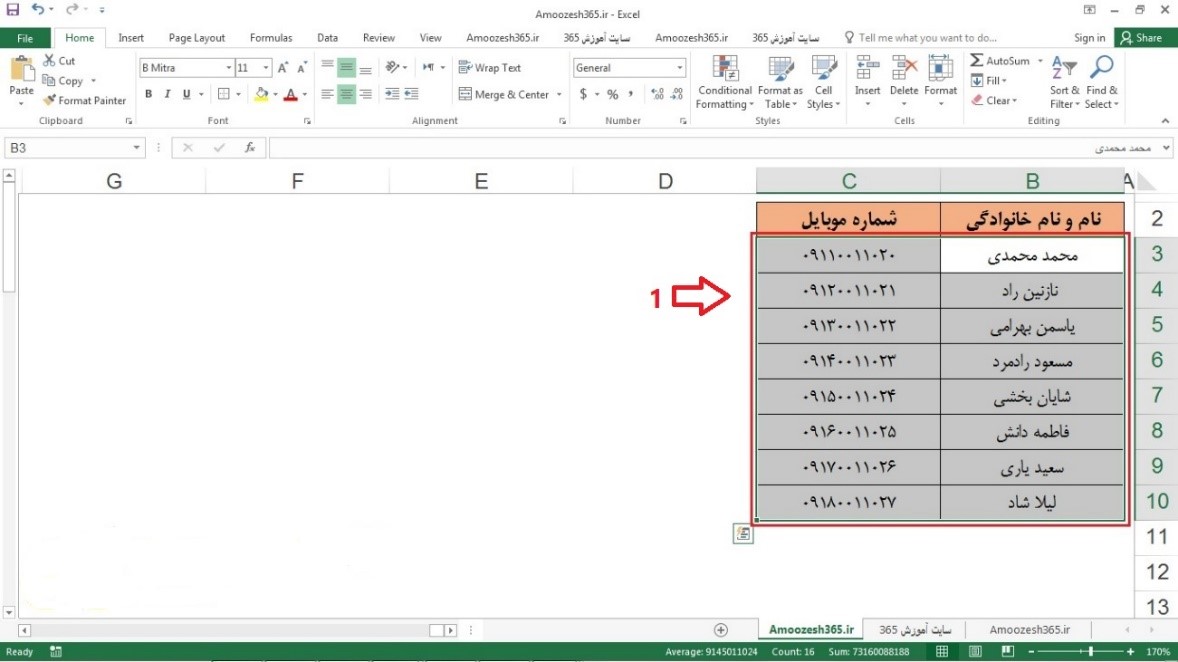
2. روی آپشن Home در نوار ابزار بالایی اکسل ضربه بزنید .
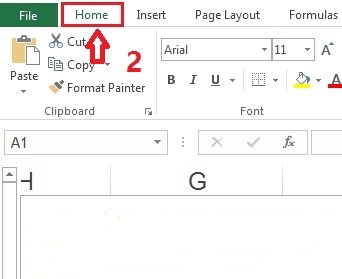
3. زینه Clear رو پیدا کنید و روی اون ضربه بزنید تا ریزآپشن های اون برای شما نمایش داده بشود.
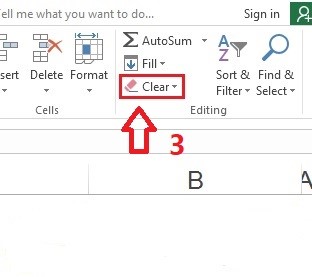
4. در این مرحله باکس مربوط به آپشن Clear به شما نشان داده می شود که بایستی از گزینه های موجود، روی Clear Contents که همان پاک کردن محتویات جدول در اکسل می باشد، ضربه بزنید.
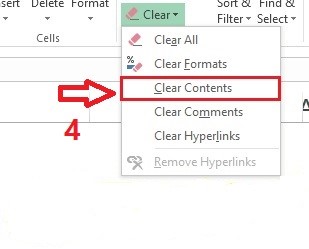
5. در آخر، اکسل کار حذف قسمتی از متن در اکسل رو با این ابزار به درستی انجام میده و محتویات سلول های B3 تا C10 رو برای شما پاک می کنه . به همین راحتی و تمام.
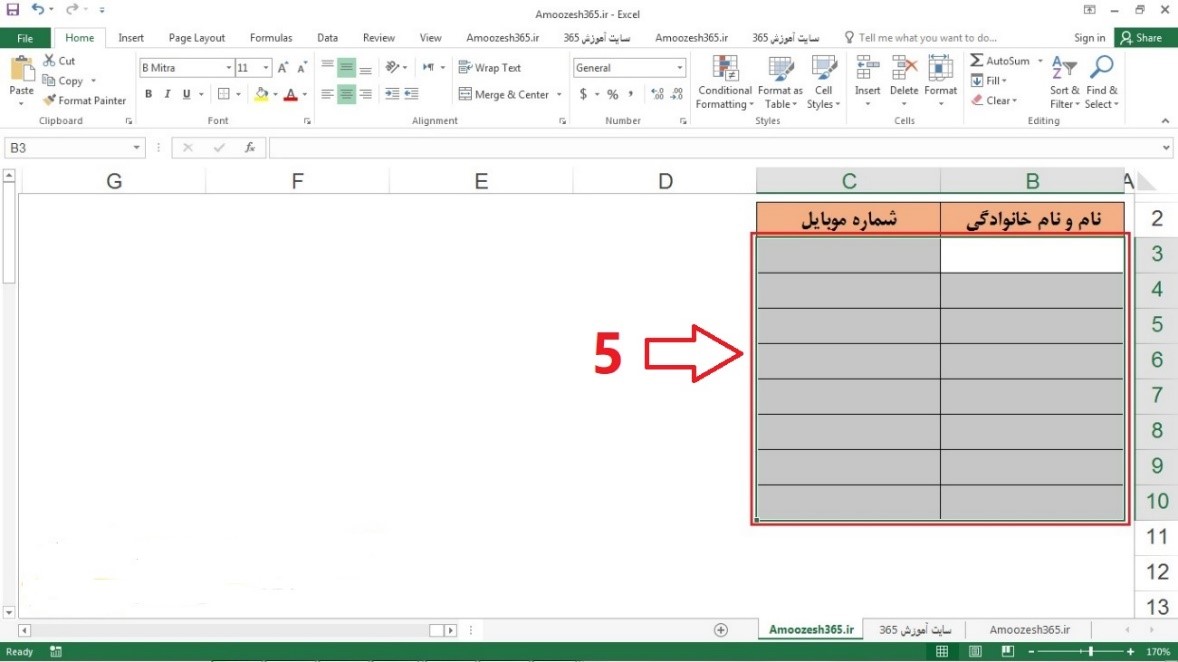
اکسل فوت و فن های زیادی داره اگر یاد بگیری حتماً کارت راحت تر انجام می شده تقسیم یک سلول اکسل با خط عمودی رو از دست نده
کاربرد سایر گزینه های Clear
خب حالا که تا اینجا با عملکرد گزینه Clear Contents آشنا شدید خالی از لطف نیست که تا حدودی نیز از کارایی سایر گزینه های Clear نیز آگاه بشید تا در مواقع لزوم برای اعمال سایر تغییرات جدول اکسلی خود از اونها بهره بگیرید.
گزینه Clear All
هر زمان که قصد داشتید برای پاک کردن کل محتویات کاربرگ در اکسل اقدام نمایید بایستی مراحل گفته شده رو از ابتدا انجام بدید و در قسمت Clear، گزینه Clear All رو انتخاب نمایید تا کل داده ها شامل محتویات و جدول حذف شوند.
آپشن Clear Fomats
از این آپشن زمانی استفاده می کنیم که می خواهیم برای حذف فرمت جدول در اکسل اقدام کنیم. در واقع شما با انتخاب این گزینه محتویات جدول رو خواهید داشت اما قالب جدول پاک می گردد.
گزینه Clear Comments
شما با انتخاب گزینه Clear Comments میتونید اگر احیانا روی محتویات خود کامنتی گذاشته اید که دیگه به اون کامنت نیازی ندارید، اون رو حذف نمایید.
گزینه Clear Hyperlinks
گزینه Clear Hyperlinks همه لینک هایی رو که در محتویات خود داده اید و تصمیم گرفته اید که به اون لینک ها دیگه نیازی نیست برای شما حذف می کند. فقط کافیه محدوده محتواهای حاوی لینک رو با ماوس انتخاب نمایید و روی گزینه Clear Hyperlinks ضربه بزنید.

سخن پایانی
از اونجایی که ما داده هایی زیادی رو در اکسل در قالب کاربرگ های زیاد تولید و نگه داری می کنیم بعضا پیش میاد که هر از گاهی بخواهیم تغییراتی رو در محتویات جداول ایجاد شده و یا اطلاعات سلول های اکسل اعمال کنیم. بطور مثال، یکی از این تغییرات میتونه حذف محتویات یک سلول در اکسل باشه که در این حالت احتمال داره که ما نگران این موضوع باشیم که اگر حذف قسمتی از متن در اکسل رو انجام بدیم مبادا کل داده های ما پاک بشه و یا مبادا ساختار و فرمت جدول ایجاد شده در کاربرگ تغییر بکند، لذا بدنبال جواب این سوال هستیم که برای حذف محتویات یک سلول از چه گزینه ای استفاده می شود که نتیجه مطلوب رو حاصل کند ؟
همانطور که دیدید موضوع خیلی ساده تر از اینها بود و شما هم اکنون با تکیه بر دانش این مطلب خواهید دانست که چگونه براحتی میتونید با کمک ابزار ساده Clear Contents، اقدام به پاک کردن کل محتویات و یا قسمتی از اون در اکسل بکنید. امیدوارم که این آموزش برای شما سودمند و کاربردی بوده باشه و اون رو با دوستان و همکاران خود به اشتراک بگذارید و اگر تجربه ای در این زمینه دارید خوشحال میشیم که در قسمت کامنت ها با ما شیر کنید. از همراهی شما تا انتهای مقاله بی نهایت سپاسگزارم، در صورتی که سوالی در این خصوص داشتید با كارشناسان مجموعه رايانه كمك از طریق تلفن های ثابت با شماره 9099071540 و از طریق موبایل با شماره 0217129 تماس بگیرید تا در کمترین زمان به جواب مناسب برسید .
قابل توجه شما کاربر گرامی: محتوای این صفحه صرفاً برای اطلاع رسانی است در صورتی که تسلط کافی برای انجام موارد فنی مقاله ندارید حتما از کارشناس فنی کمک بگیرید